Kung nasagasaan ka ng error na “ Walang natagpuang mga bagong larawan o video sa device na ito ”Kapag sinusubukan na mag-import ng mga larawan mula sa iyong iPhone sa computer, sundin ang mga tip sa ibaba at dapat lutasin ang problema.

Una, tiyakin na pinapayagan ang iyong PC na mag-access sa iyong iPhone
Habang ikinonekta mo ang iPhone sa computer, isang mensahe ang pop-up na humihiling sa iyo na payagan ang device na ito na mag-access ng mga larawan at video. Tapikin ang Payagan pindutan
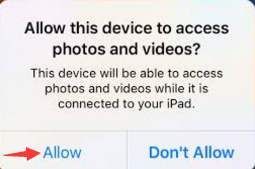
Pangalawa, pansamantalang patayin ang passcode
Sa iPhone, pumunta sa Mga setting > Pindutin ang ID at Passcode . Sa mga device na walang Touch ID, pumunta sa Mga setting > Passcode . Doon, tapikin I-off ang Passcode .
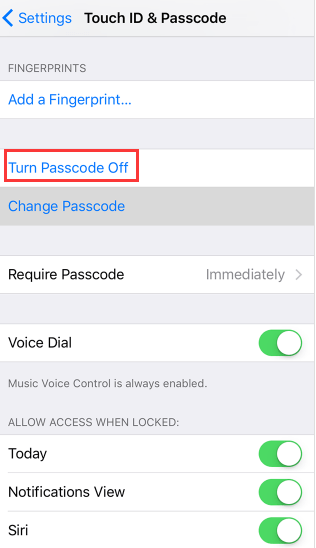
Tandaan na buksan ang passcode pagkatapos mong matapos ang pag-download ng mga larawan at video.
Pangatlo, palitan ang pangalan ng file ng 'BeforelyAcquired.db'
Sa Windows 7, mag-navigate sa C: Users (username) AppData Local Microsoft Pagkuha ng Larawan BeforelyAcquired.db (Sa aking kaso, ang (username) ay Camilla.Mo). Pagkatapos ay palitan ang pangalan ng file na ito DatiAcquired.old .
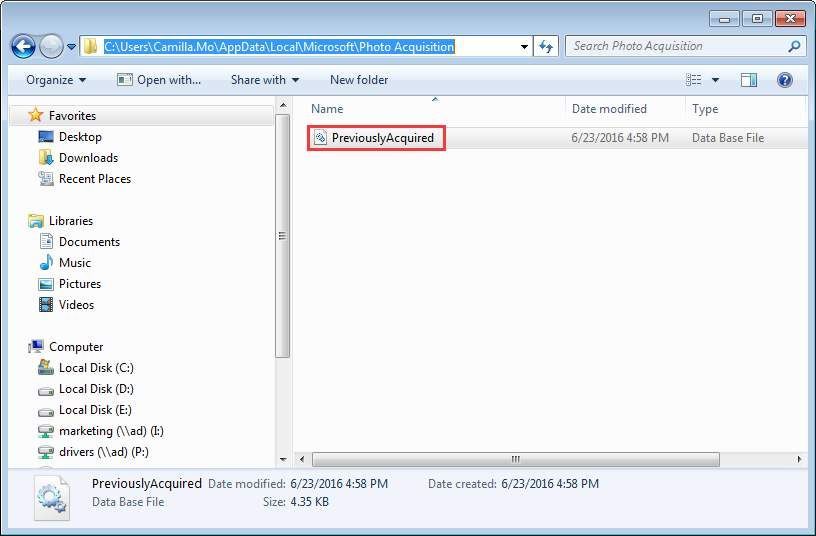
Kung hindi mo nakikita ang file, maaari itong maitago. Sundin ang mga hakbang sa ibaba upang maipakita ito.
1. Buksan Windows Explorer .
2. Mag-click sa Ayusin at pumili Mga pagpipilian sa folder at paghahanap mula sa drop-down na menu .
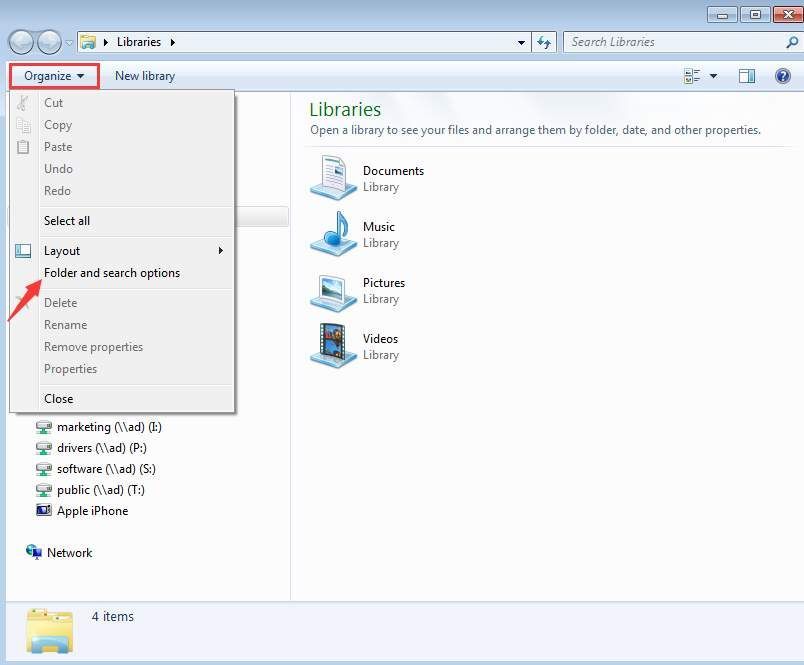
3. Piliin ang Tingnan tab, sa ilalim Nakatagong mga file at folder , pagkatapos ay i-click ang Ipakita ang mga nakatagong mga file, folder, at drive ng radyo pindutan Mag-click OK lang pindutan upang mailapat ang mga pagbabago.
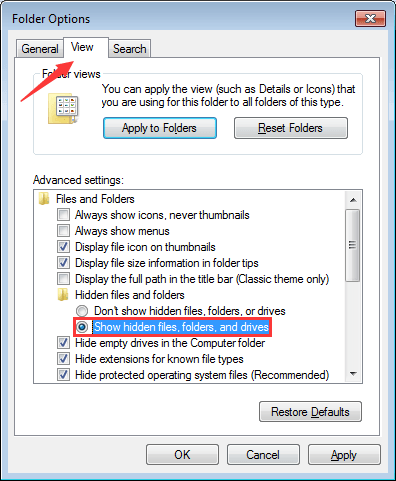
Kung mayroon kang anumang mga katanungan, ideya o mungkahi, huwag mag-atubiling mag-iwan ng komento sa ibaba.
![Kabuuang Digmaan: ROME REMASTERED Crashes [SOLVED]](https://letmeknow.ch/img/common-errors/83/total-war-rome-remastered-crashes.png)





![[SOLVED] Patuloy na Nauutal ang Deathloop sa PC](https://letmeknow.ch/img/knowledge/28/deathloop-keeps-stuttering-pc.jpg)